Aqui mostraremos o passo a passo para encerrar o seu período de ponto, apresentaremos duas situações: Fechamento sem banco de horas e com banco de horas.
Passo a Passo #
Fechamento de Período #
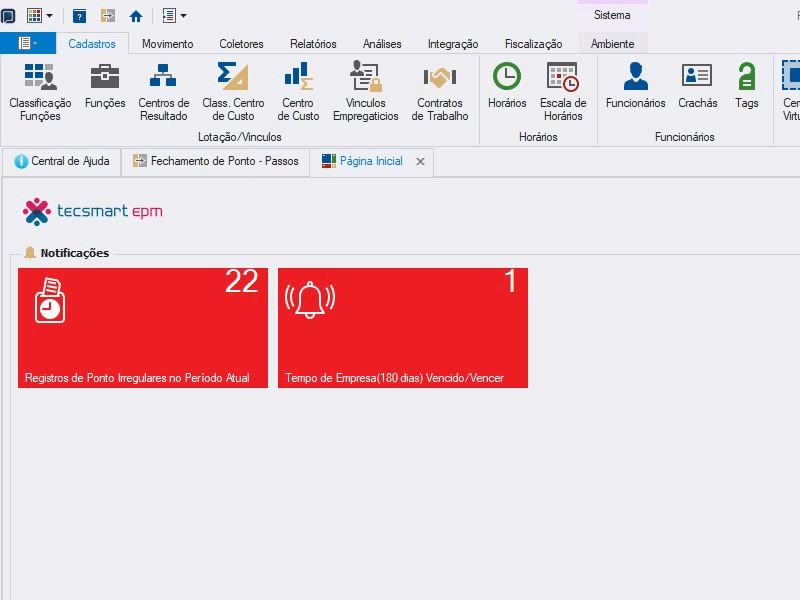
1-Acessar a aba de “Fechamento de Ponto – Passos”
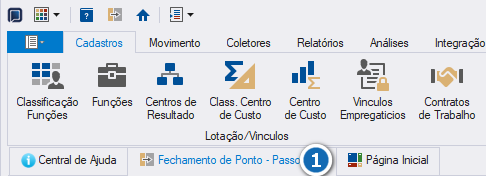
OBS: Essa aba sempre está aberta no sistema, caso aconteça de fechar ela é possível encontra-la em outro local também, a figura abaixo mostra:
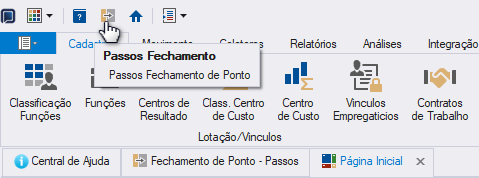
2-Clicar em “Fechamento do Período”
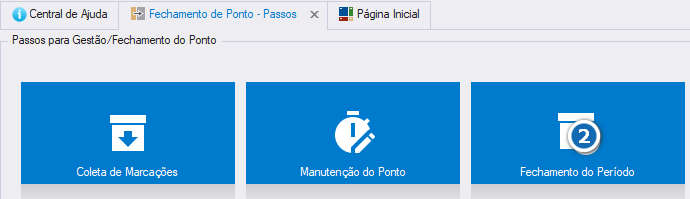
Caso houver alguma pendência de ponto no período que você está encerrando, antes de seguir para o encerramento do mesmo o sistema vai exibir quais são essas pendências
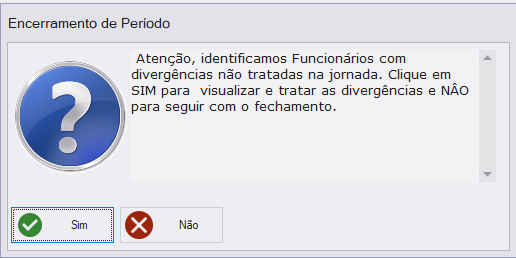
Se você quiser ver quais são as pendências basta clicar no botão “Sim”, uma nova tela será aberta exibindo quais são os funcionários e os dias com pendências, nessa tela você poderá clicar duas vezes sobre o dia com pendência e será redirecionado para a tela de manutenção de ponto onde poderá fazer as correções.
Caso queira prosseguir direto para o encerramento do período basta clicar no botão “Não”
OBS: Mesmo que você saiba que existam faltas, que o funcionário faltou mesmo, o sistema da mesma forma vai trazer a mensagem para você que existem pendências, isso é apenas para que você confirme e não fique nada para trás que possa ocasionar erro em sua folha de pagamento.
Caso existam faltas e você não quer que fique aparecendo como divergências, você poderá usar as ações de ponto, onde você consegue validar um dia com falta e o sistema não exibe mais como divergência, abaixo segue o manual sobre:
3-Clicar no botão “SIM” para que você possa cadastrar o próximo mês antes de encerrar o atual

4-Preencher com código na folha (Ano e Mês)
5-Preencher com o nome do mês
6-Salvar cadastro
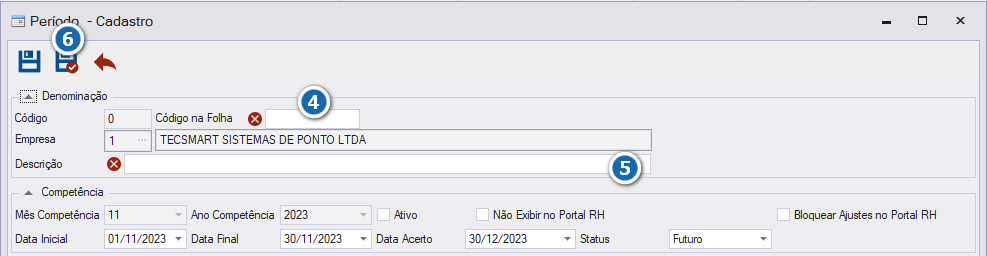
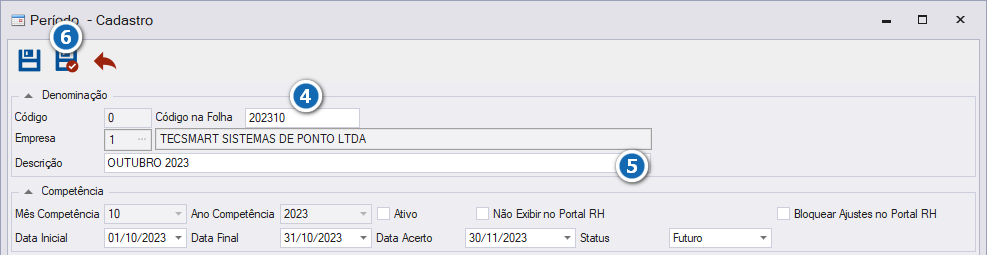
7-Clicar no botão “Avançar” e no final do procedimento é só fechar a tela
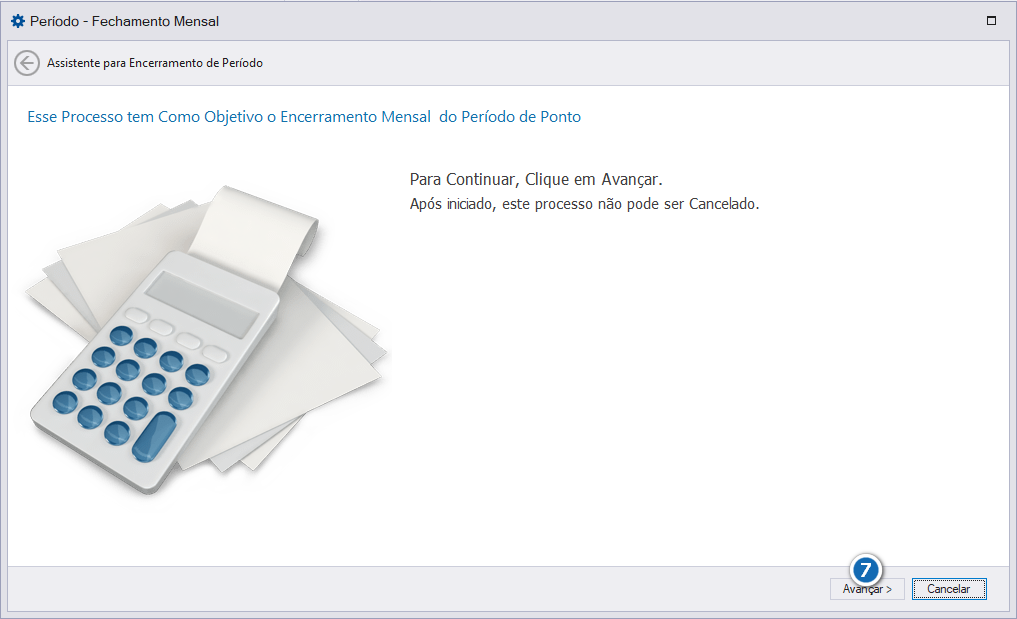
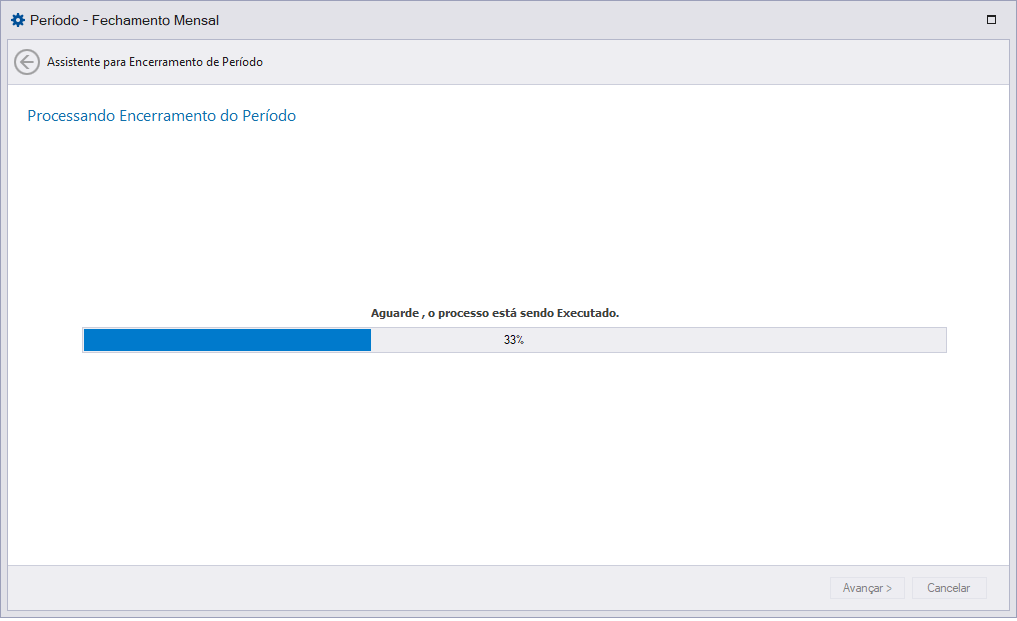
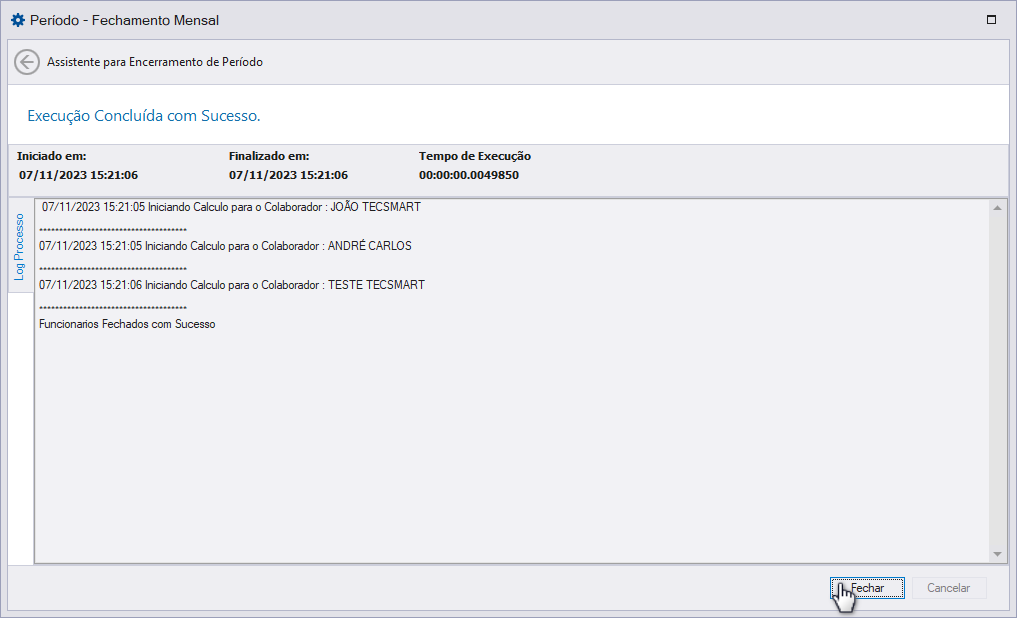
Fechamento de Período com Banco de Horas #
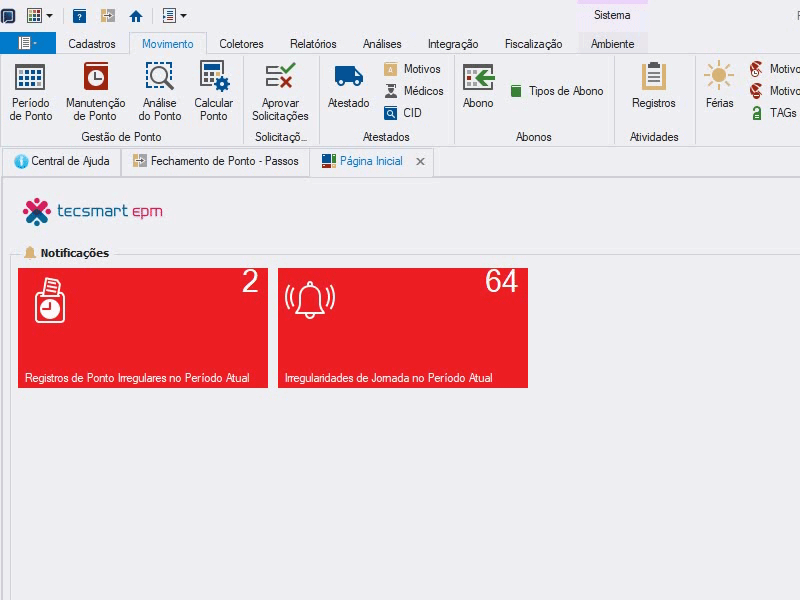
1-Acessar a aba de “Fechamento de Ponto – Passos”
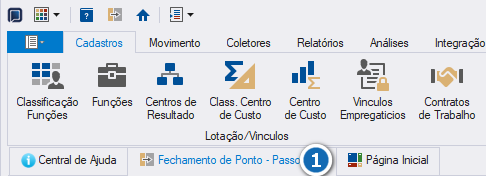
OBS: Essa aba sempre está aberta no sistema, caso aconteça de fechar ela é possível encontra-la em outro local também, a figura abaixo mostra:
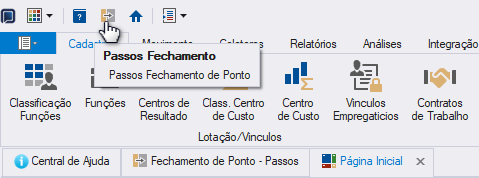
2-Clicar em “Fechamento do Período”
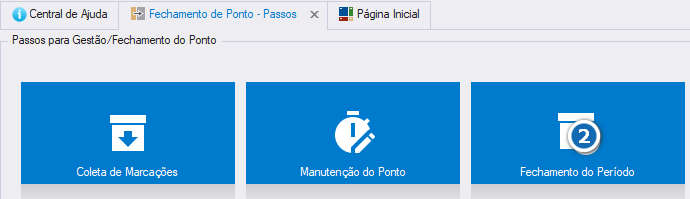
Caso houver alguma pendência de ponto no período que você está encerrando, antes de seguir para o encerramento do mesmo o sistema vai exibir quais são essas pendências
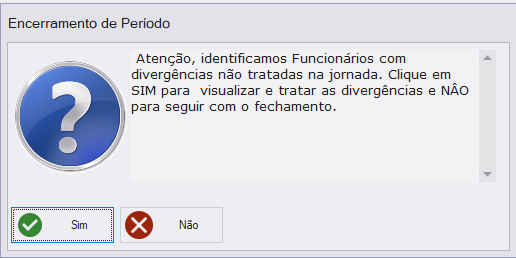
Se você quiser ver quais são as pendências basta clicar no botão “Sim”, uma nova tela será aberta exibindo quais são os funcionários e os dias com pendências, nessa tela você poderá clicar duas vezes sobre o dia com pendência e será redirecionado para a tela de manutenção de ponto onde poderá fazer as correções.
Caso queira prosseguir direto para o encerramento do período basta clicar no botão “Não”
OBS: Mesmo que você saiba que existam faltas, que o funcionário faltou mesmo, o sistema da mesma forma vai trazer a mensagem para você que existem pendências, isso é apenas para que você confirme e não fique nada para trás que possa ocasionar erro em sua folha de pagamento.
Caso existam faltas e você não quer que fique aparecendo como divergências, você poderá usar as ações de ponto, onde você consegue validar um dia com falta e o sistema não exibe mais como divergência, abaixo segue o manual sobre:
3-Clicar no botão “SIM” para que você possa cadastrar o próximo mês antes de encerrar o atual

4-Preencher com código na folha (Ano e Mês)
5-Preencher com o nome do mês
6-Salvar cadastro
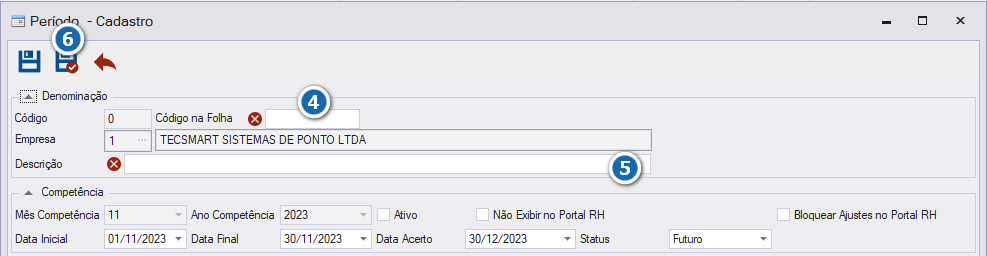
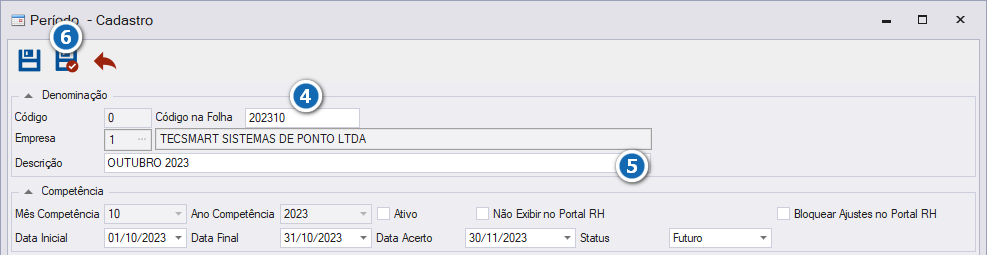
Após isso o próximo mês já foi cadastrado, agora seguimos para o fechamento do mês que você estava utilizando, onde também veremos as configurações das horas que estão em banco, será aqui onde você vai decidir o que fazer com o saldo do banco de horas do mês que está encerrando.
7-Clicar no botão “Avançar” e na próxima tela vai aparecer as configurações do banco de horas
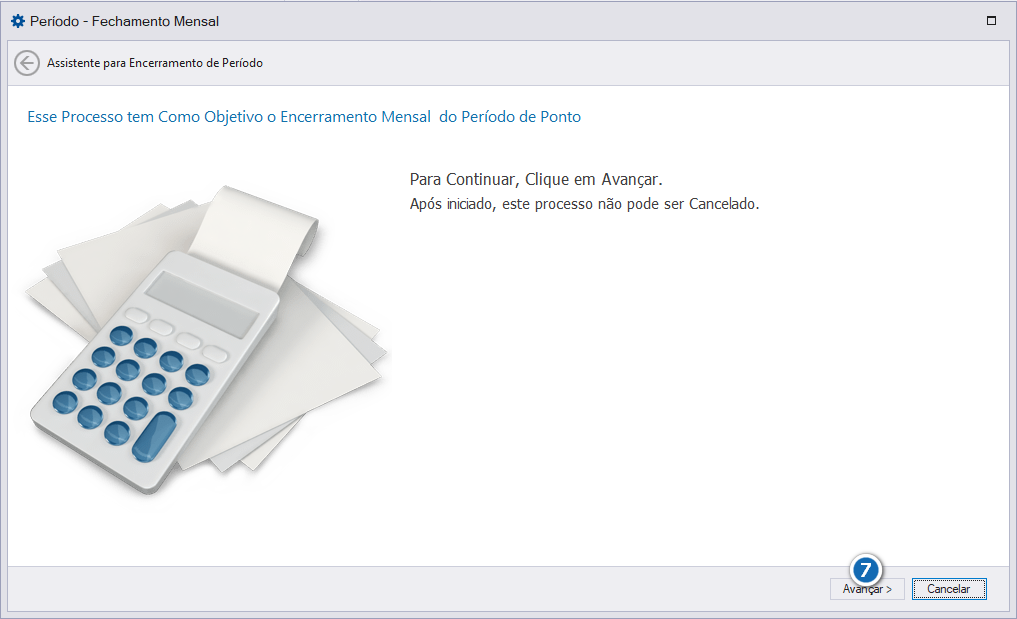
Nessa próxima tela você terá a opção de iniciar a configuração das horas que estão em banco:
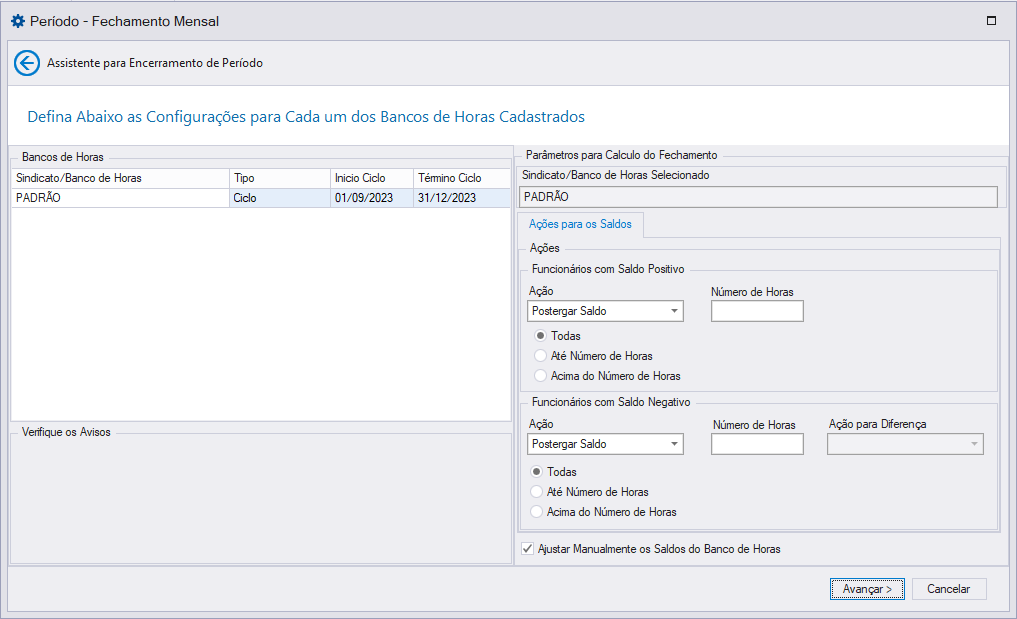
Nessa tela você terá:

- Descrição do sindicato onde está configurado o banco de horas (conforme clicar em cima dos sindicatos as configurações vão mudar)
- Tipo: Ciclo, Período ou Colaborador
- Data de inicio e término do banco (no caso do tipo “Colaborador” é configurado o mês de inicio e quanto tempo dura dentro do cadastro do funcionário.)
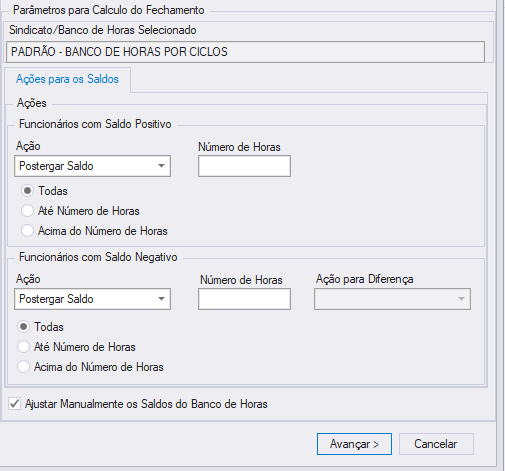
- Ações para o saldos positivos e negativos
- Você poderá definir até quantos horas quer pagar ou descontar
Essas opções serão para todos os funcionários, caso queira pagar horas de alguns funcionários apenas, deixe marcado a opção “Ajustar Manualmente os Saldos do Banco de Horas” que na próxima tela você conseguirá editar o saldo de cada um dos funcionários
Caso o tipo do seu banco seja por colaborador você poderá decidir o que fazer com saldos que estão para vencer e saldos que já estão vencidos, isso porque a data de inicio do banco não será igual para todos, pois a data é definida dentro do cadastro de cada funcionário quando utilizado o tipo de banco por colaborador:
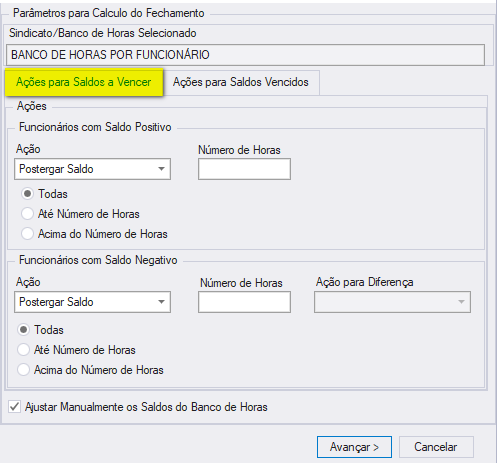
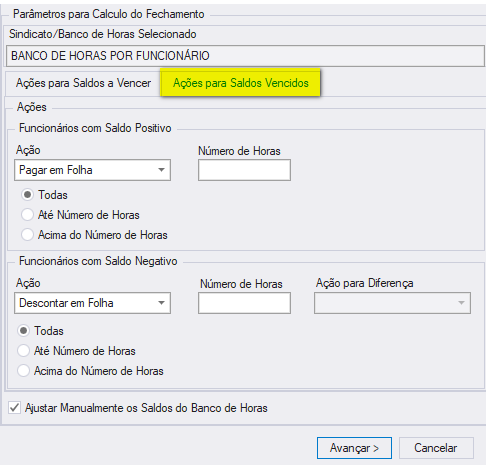
Definido essas configurações, seguimos para o próximo passo.
8-Clicar no botão “Avançar”
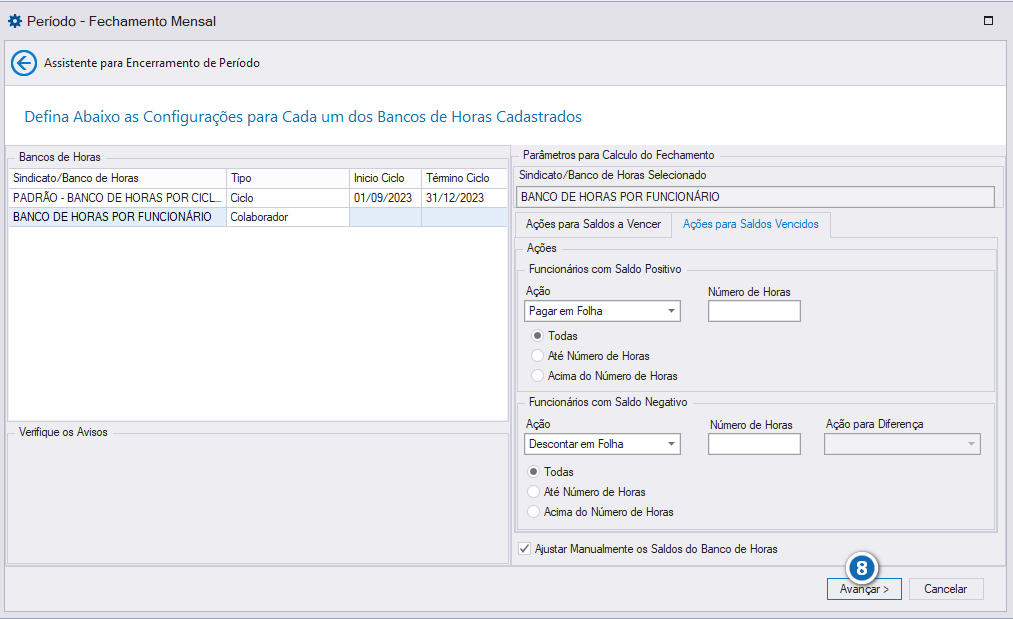
Nessa nova tela você terá a opção de decidir o que fazer com as horas de banco de cada funcionário:
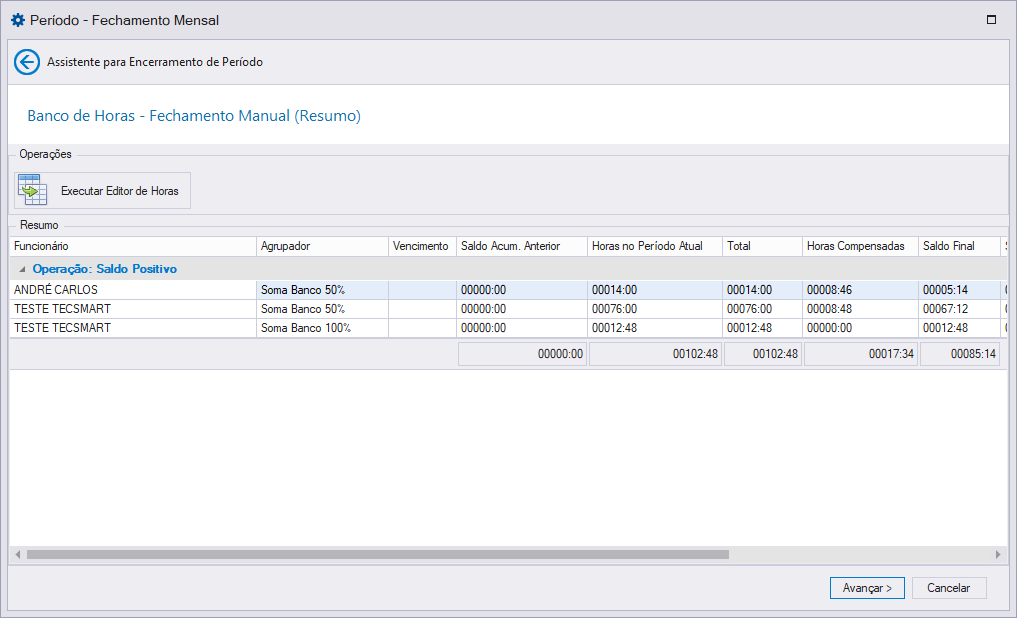
Se você não for pagar as horas no mês, se serão todas postergadas, ou se serão todas pagas e descontadas conforme vimos na tela anterior, não é necessário entrar no Editor de Horas conforme mostraremos abaixo, você poderá clicar direto no botão “Avançar”
Para abrir a tela de edições, clicar no botão:
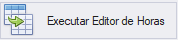
Essa tela vai trazer para vocês os saldos dos funcionários, sejam positivos ou negativos, os positivos ele vai trazer conforme foi separado na hora de cadastrar o banco de horas.

O que você deve olhar é o Saldo Final, e as horas que você for pagar será informada no campo “Saldo para a Folha do Mês”
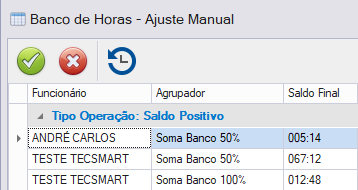

Você não precisa pagar todas as horas, quando informar a quantidade de horas o sistema vai diminuir do Saldo Final e o que restar ficará no Saldo Postergado
Por exemplo: Digamos que para o funcionário André Carlos eu queira pagar somente 2 horas de banco, sabendo que ele tem o Saldo de 05:14, ficaria dessa forma:
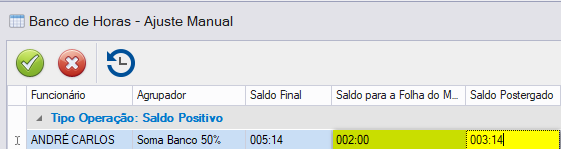
Salve as alterações
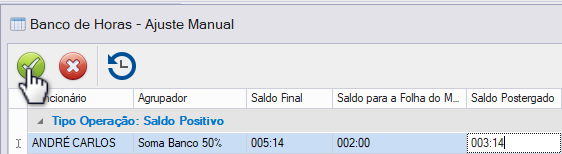
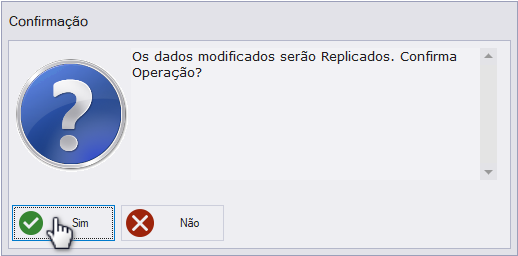
Caso você não altere nada, o comando que será válido é aquele que vimos no inicio das configurações das horas, onde você decidiu o que fazer com as horas positivas e negativas de todos os funcionários
9-Clicar no botão “Avançar”
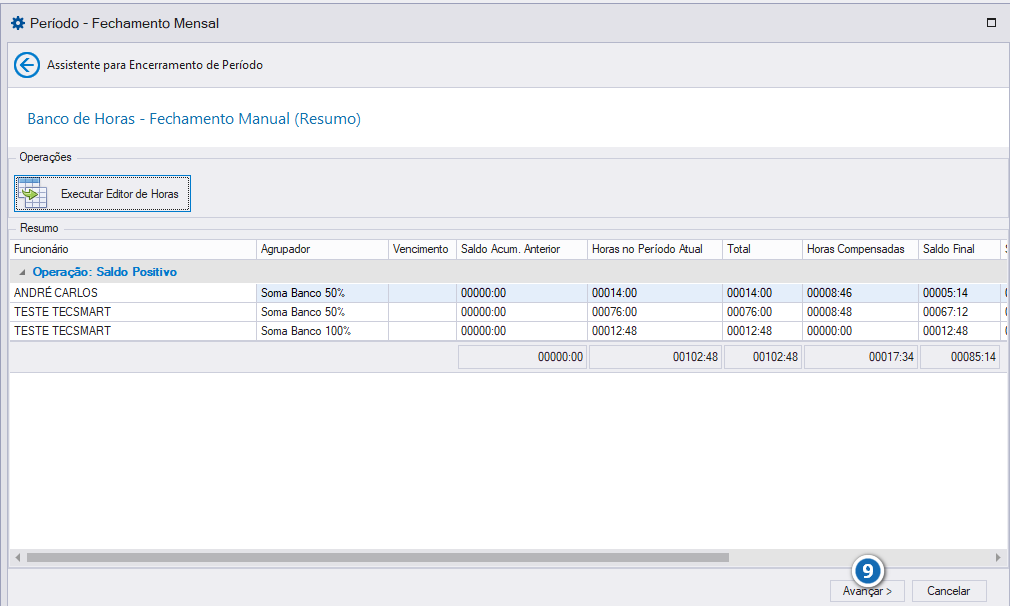
Clicar no botão “SIM” se aparecer essa tela:
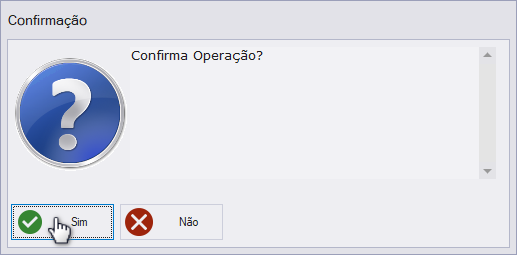
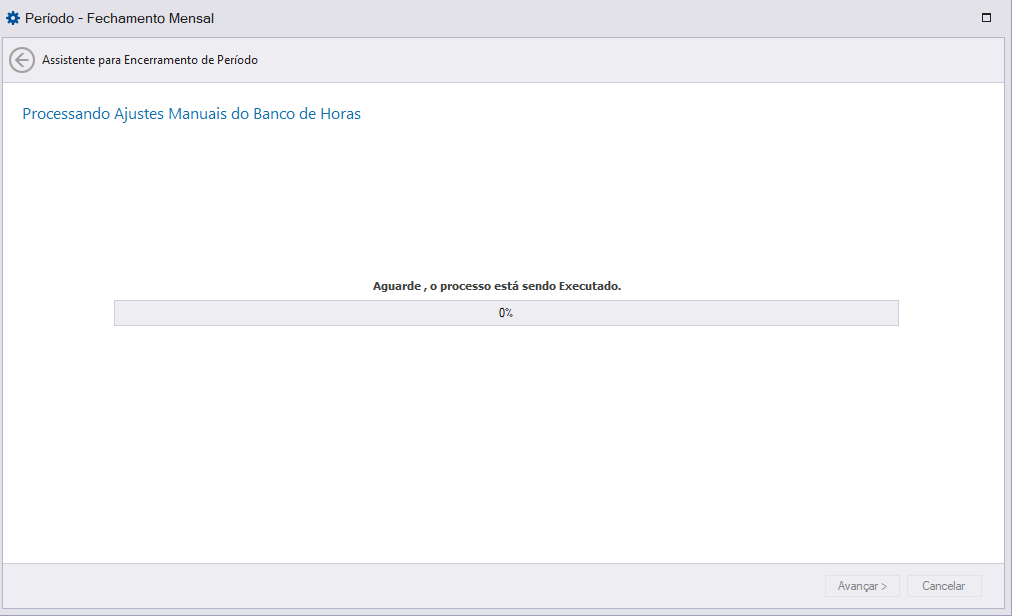
Ao final basta clicar no botão “Fechar”
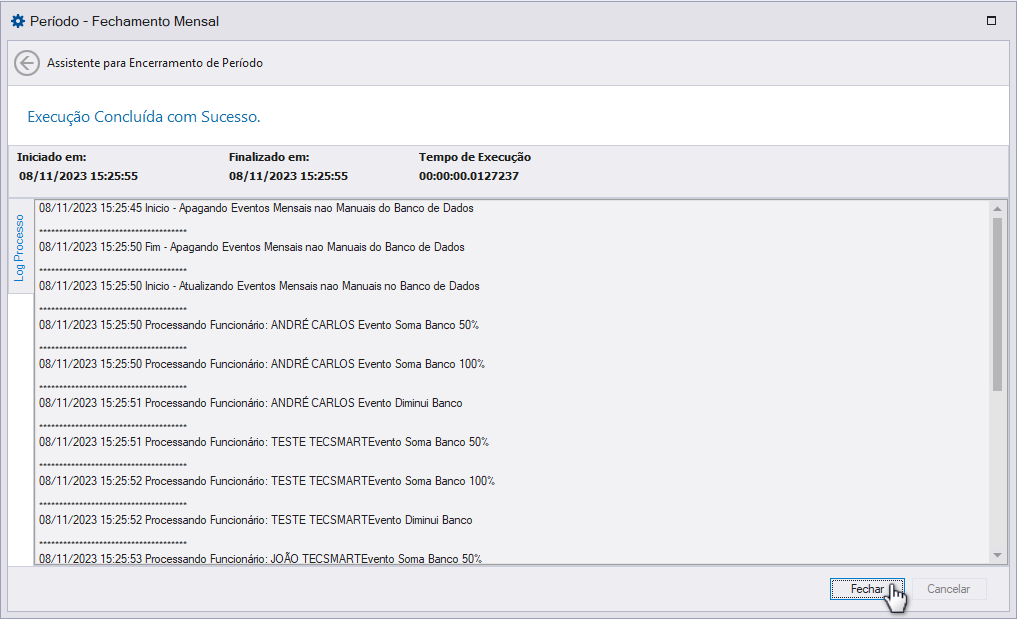
Meu Cálculo é Semanal, Como Cadastro as Semanas do Mês ? #
Para você que possui cálculo semanal, será obrigatório o cadastro das semanas dentro do seu período (mês), o sistema não vai deixar você salvar se possuir a configuração de cálculo semanal e não cadastrar as semanas, por isso que aqui explicaremos como você realiza esse cadastro, é bem simples:
1-Clicar no botão para incluir as semanas
2-Colocar a descrição da semana (1° ou Primeira Semana, conforme achar melhor)
3-Informar data de inicio e termino da semana, não pode ultrapassar 7 dias.
Repita o processo até cadastrar todas as semanas do seu período.
OBS: No caso da data de inicio e termino da semana sigamos o padrão de iniciar em uma Segunda-Feira e terminar no Domingo, pode acontecer da semana terminar dentro de outro mês para ficar a semana inteira, porém fica a seu critério se vai querer que termine dentro do mês ou vai deixar a semana terminando em outro mês.
Quando a semana não fechar os 7 dias o cálculo das horas poderá ser afetado caso você tenha quebras de faixas semanais, mas fica a seu critério decidir como será feito o cadastro das semanas.
4-Salvar
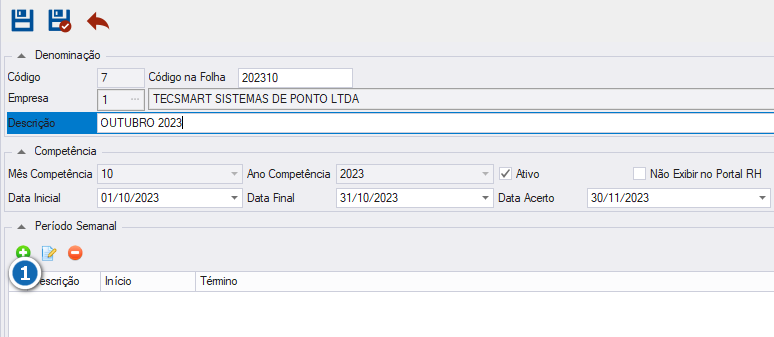
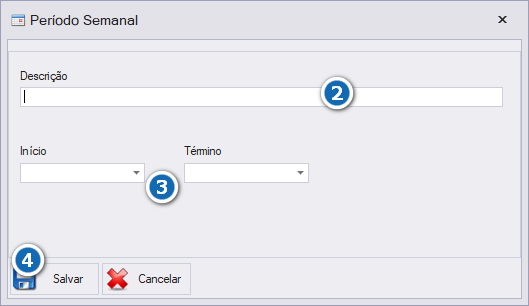
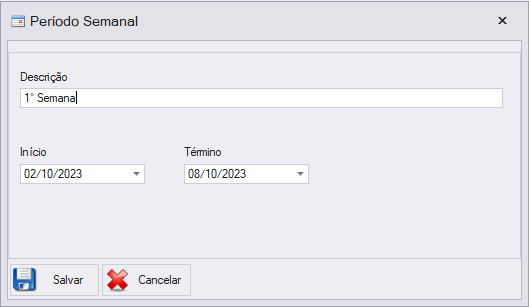
Conforme for cadastrando as semanas elas vão aparecendo para você dentro do período:
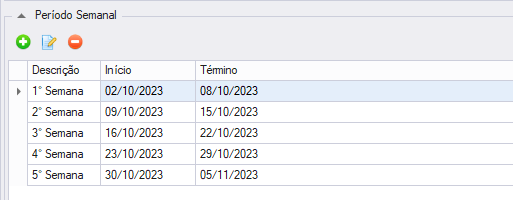
Por ultimo, basta apenas salvar o cadastro do período:
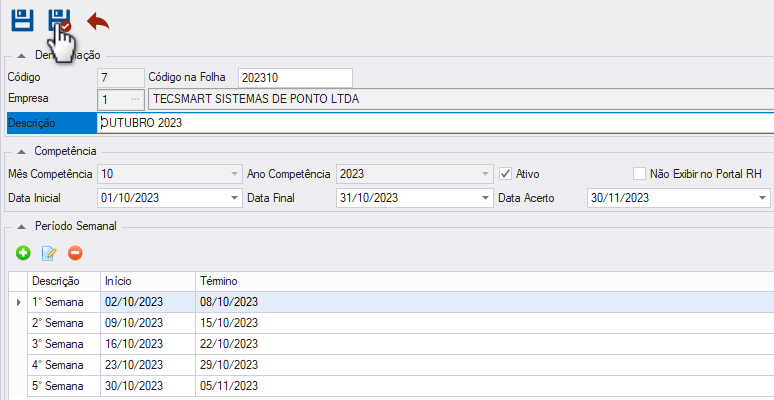
Caso você não tenha a configuração de cálculo semanal não é necessário realizar os cadastros da semana.




